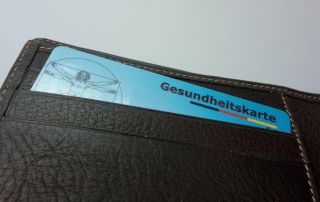Outlook Email Sicherung anlegen – Kontakte und Mails sichern
Sie kennen das Problem sicherlich auch, das nicht nur Ihr Outlook Postfach mit der Zeit immer voller wird, sondern auch die Kontaktliste. Nun wäre es natürlich sehr ärgerlich wenn alle Ihre E-Mails und Kontakte durch einen Fehler im System oder einen Defekt der Festplatte verloren gingen. Denn viele dieser E-Mails und Kontakte sind sehr wichtig, und auch nicht so leicht wieder zu beschaffen sofern diese nicht noch extern auf einem Mailserver gespeichert sind. Aber oftmals wird dieser nach einiger Zeit eben doch aus Platzgründen besonders bei kostenlosen Mailposfächern mit begrenztem Speicherplatz gelöscht.
Lesen Sie in unserem Artikel wie Sie in Outlook eine Email Sicherung anlegen, sowie Ihre Kontakte und Mails sichern können.

Outlook Email Sicherung anlegen – Kontakte und Mails sichern
Sie kennen das Problem sicherlich auch, das nicht nur Ihr Outlook Postfach mit der Zeit immer voller wird, sondern auch die Kontaktliste. Nun wäre es natürlich sehr ärgerlich wenn alle Ihre E-Mails und Kontakte durch einen Fehler im System oder einen Defekt der Festplatte verloren gingen. Denn viele dieser E-Mails und Kontakte sind sehr wichtig, und auch nicht so leicht wieder zu beschaffen sofern diese nicht noch extern auf einem Mailserver gespeichert sind. Aber oftmals wird dieser nach einiger Zeit eben doch aus Platzgründen besonders bei kostenlosen Mailposfächern mit begrenztem Speicherplatz gelöscht.
Lesen Sie in unserem Artikel wie Sie in Outlook eine Email Sicherung anlegen, sowie Ihre Kontakte und Mails sichern können.

1. Import/Export Assistent öffnen.
1. Import/Export Assistent öffnen.
2. Dateityp auswählen.
2. Dateityp auswählen.
3. Zu sichernde Ordner auswählen.
3. Zu sichernde Ordner auswählen.
Im nächsten Schritt werden wir aufgefordert die zu sichernden Ordner wie: Posteingang, Postausgang, Kontakte, usw. auszuwählen.
Wir empfehlen alle Ordner einzubeziehen
Dadurch haben Sie dann eine komplette Sicherung aller E-Mails und Kontakte als nachvollziehbare Momentaufnahme erstellt.
Siehe Abb. (klicken zum vergößern)
Im nächsten Schritt werden wir aufgefordert die zu sichernden Ordner wie: Posteingang, Postausgang, Kontakte, usw. auszuwählen.
Wir empfehlen alle Ordner einzubeziehen
Dadurch haben Sie dann eine komplette Sicherung aller E-Mails und Kontakte als nachvollziehbare Momentaufnahme erstellt.
Siehe Abb. (klicken zum vergößern)
4. Speicherort für die Sicherung auswählen.
4. Speicherort für die Sicherung auswählen.
Als nächstes müssen Sie einen Speicherort für Ihre Sicherungsdatei festlegen, und auch einen Dateinamen (der immer mit „.pst“ endet) vergeben.
Im Standard liegen diese Sicherungen immer unter „Dokumente/Outlook-Dateien“ Wir empfehlen auch hier einen für Sie auch nach längerer Zeit nachvollziehbaren Dateinamen zu vergeben, damit Sie die Datei später nicht nur anhand des Erstellungsdatums im Explorer eindeutig identifizieren müssen
Siehe Abb. (klicken zum vergrößern)
Der Sicherungsvorgang kann nun je nach Größe Ihres E-Mail Postfaches, und der Geschwindigkeit Ihrer Festplatte einige Sekunden bis Minuten dauern. Sie werden danach auch keine weitere Meldung über die erfolgreiche Sicherung erhalten, sondern sehen dies nur daran dass das „Sanduhr“ Symbol (statt Mauszeiger) wieder verschwindet.
Ihre gesicherte Datei finden Sie nun unter:
C:/Benuter/IHR BENUTZERNAME/Dokumente/Outlook-Dateien
Siehe Abb. (klicken zum vergrößern)
Als nächstes müssen Sie einen Speicherort für Ihre Sicherungsdatei festlegen, und auch einen Dateinamen (der immer mit „.pst“ endet) vergeben.
Im Standard liegen diese Sicherungen immer unter „Dokumente/Outlook-Dateien“ Wir empfehlen auch hier einen für Sie auch nach längerer Zeit nachvollziehbaren Dateinamen zu vergeben, damit Sie die Datei später nicht nur anhand des Erstellungsdatums im Explorer eindeutig identifizieren müssen
Siehe Abb. (klicken zum vergrößern)
Der Sicherungsvorgang kann nun je nach Größe Ihres E-Mail Postfaches, und der Geschwindigkeit Ihrer Festplatte einige Sekunden bis Minuten dauern. Sie werden danach auch keine weitere Meldung über die erfolgreiche Sicherung erhalten, sondern sehen dies nur daran dass das „Sanduhr“ Symbol (statt Mauszeiger) wieder verschwindet.
Ihre gesicherte Datei finden Sie nun unter:
C:/Benuter/IHR BENUTZERNAME/Dokumente/Outlook-Dateien
Siehe Abb. (klicken zum vergrößern)
5. PST Datei in Outlook einfügen.
5. PST Datei in Outlook einfügen.
Im Idealfall werden wir die Sicherung nie brauchen, aber für den Fall der Fälle haben wie sie parat.
- Und nun wollen wir diese nach „z.B. einer Neuinstallation von Outlook“ wieder einfügen.
- Dazu öffnen wir erneut in Outlook den Import/Export Assistenten, und wählen dort: „Aus anderen Programmen oder Dateien importieren“.
Siehe Abb. (klicken zum vergrößern)
In den folgenden Dialogfenstern wählen Sie nun die gewünschte Datei für den Sicherungsimport aus. Auch dieser Vorgang kann je nach Dateigröße wieder einige Zeit in Anpruch nehmen.
Siehe Abb. (klicken zum vergrößern)
Hinweis: Nach dem die Sicherung erstellt wurde haben Sie zwar alle E-Mails und Kontakte wieder hergestellt, aber nicht Ihre eigenen E-Mail Konten, und Outlook Einstellungen. Wir werden dieses Thema zu einem späteren Zeitpunkt behandeln.
Im Idealfall werden wir die Sicherung nie brauchen, aber für den Fall der Fälle haben wie sie parat.
- Und nun wollen wir diese nach „z.B. einer Neuinstallation von Outlook“ wieder einfügen.
- Dazu öffnen wir erneut in Outlook den Import/Export Assistenten, und wählen dort: „Aus anderen Programmen oder Dateien importieren“.
Siehe Abb. (klicken zum vergrößern)
In den folgenden Dialogfenstern wählen Sie nun die gewünschte Datei für den Sicherungsimport aus. Auch dieser Vorgang kann je nach Dateigröße wieder einige Zeit in Anpruch nehmen.
Siehe Abb. (klicken zum vergrößern)
Hinweis: Nach dem die Sicherung erstellt wurde haben Sie zwar alle E-Mails und Kontakte wieder hergestellt, aber nicht Ihre eigenen E-Mail Konten, und Outlook Einstellungen. Wir werden dieses Thema zu einem späteren Zeitpunkt behandeln.
Beliebte Beiträge
Karrierebooster 2026: Diese Microsoft Office-Skills bringen dich weiter!
Ein neues Jahr, neue Karrierechancen! Doch welche Office-Kenntnisse sind 2026 wirklich gefragt? "Sicherer Umgang" reicht nicht mehr. Wir zeigen dir die Must-Haves von heute – wie fortgeschrittenes Excel, KI-Nutzung im Büro und relevante Zertifizierungen für deinen Lebenslauf.
Microsoft Power Platform: Die Low-Code Revolution für jedes Unternehmen
Die Power Platform demokratisiert die IT! Fachabteilungen können ohne Programmierkenntnisse Daten analysieren (Power BI), Apps bauen (Power Apps), Prozesse automatisieren (Power Automate) und Chatbots erstellen (Copilot Studio). Ein Deep Dive in die Low-Code-Zukunft Ihres Unternehmens.
Das Geschäft mit Ihrer Inbox: Wer E-Mail-Adressen kauft, verkauft und was sie kosten
Ihre E-Mail-Adresse ist eine wertvolle Währung. Hacker verkaufen sie im Dark Web, Marketer zahlen für verifizierte Kontakte. Dieser Artikel beleuchtet die Mechanismen des Handels, nennt konkrete Preise pro Datensatz und liefert Tipps, wie Sie verhindern, dass Ihre Daten zur Ware werden.
KI in Hollywood: Die stille Revolution der Traumfabrik
KI in Hollywood ist mehr als nur De-Aging und VFX. Sie analysiert Drehbücher, optimiert Marketing und war zentraler Punkt der WGA- & SAG-AFTRA-Streiks. Erfahren Sie, wie KI die Traumfabrik revolutioniert – zwischen Effizienz, neuer Kreativität und der Sorge um Arbeitsplätze.
Das Herzstück der KI-Regulierung: Was ist das neue „AI-Büro“ der EU?
Das neue EU AI-Büro (Europäisches KI-Büro) ist die zentrale Behörde zur Durchsetzung und Überwachung des AI Act. Es reguliert Hochrisiko-KI und Allzweck-KI-Modelle (GPAI), koordiniert die EU-Staaten und fördert vertrauenswürdige KI-Innovationen in Europa.
Das E-Rezept ist da: Wie es funktioniert und wo Ihre Daten sicher gespeichert sind
Wie funktioniert das E-Rezept? Lösen Sie es einfach per Gesundheitskarte (eGK) oder App ein. Erfahren Sie, wo Ihre Medikamenten-Daten gespeichert werden: Nicht auf der Karte, sondern hochsicher und verschlüsselt im E-Rezept-Fachdienst der Telematikinfrastruktur (TI).
Beliebte Beiträge
Karrierebooster 2026: Diese Microsoft Office-Skills bringen dich weiter!
Ein neues Jahr, neue Karrierechancen! Doch welche Office-Kenntnisse sind 2026 wirklich gefragt? "Sicherer Umgang" reicht nicht mehr. Wir zeigen dir die Must-Haves von heute – wie fortgeschrittenes Excel, KI-Nutzung im Büro und relevante Zertifizierungen für deinen Lebenslauf.
Microsoft Power Platform: Die Low-Code Revolution für jedes Unternehmen
Die Power Platform demokratisiert die IT! Fachabteilungen können ohne Programmierkenntnisse Daten analysieren (Power BI), Apps bauen (Power Apps), Prozesse automatisieren (Power Automate) und Chatbots erstellen (Copilot Studio). Ein Deep Dive in die Low-Code-Zukunft Ihres Unternehmens.
Das Geschäft mit Ihrer Inbox: Wer E-Mail-Adressen kauft, verkauft und was sie kosten
Ihre E-Mail-Adresse ist eine wertvolle Währung. Hacker verkaufen sie im Dark Web, Marketer zahlen für verifizierte Kontakte. Dieser Artikel beleuchtet die Mechanismen des Handels, nennt konkrete Preise pro Datensatz und liefert Tipps, wie Sie verhindern, dass Ihre Daten zur Ware werden.
KI in Hollywood: Die stille Revolution der Traumfabrik
KI in Hollywood ist mehr als nur De-Aging und VFX. Sie analysiert Drehbücher, optimiert Marketing und war zentraler Punkt der WGA- & SAG-AFTRA-Streiks. Erfahren Sie, wie KI die Traumfabrik revolutioniert – zwischen Effizienz, neuer Kreativität und der Sorge um Arbeitsplätze.
Das Herzstück der KI-Regulierung: Was ist das neue „AI-Büro“ der EU?
Das neue EU AI-Büro (Europäisches KI-Büro) ist die zentrale Behörde zur Durchsetzung und Überwachung des AI Act. Es reguliert Hochrisiko-KI und Allzweck-KI-Modelle (GPAI), koordiniert die EU-Staaten und fördert vertrauenswürdige KI-Innovationen in Europa.
Das E-Rezept ist da: Wie es funktioniert und wo Ihre Daten sicher gespeichert sind
Wie funktioniert das E-Rezept? Lösen Sie es einfach per Gesundheitskarte (eGK) oder App ein. Erfahren Sie, wo Ihre Medikamenten-Daten gespeichert werden: Nicht auf der Karte, sondern hochsicher und verschlüsselt im E-Rezept-Fachdienst der Telematikinfrastruktur (TI).